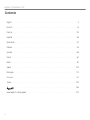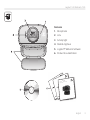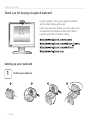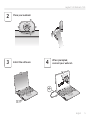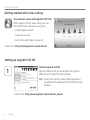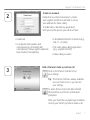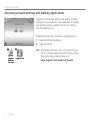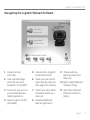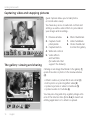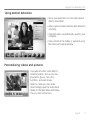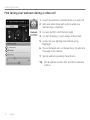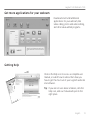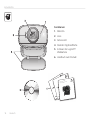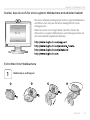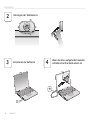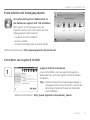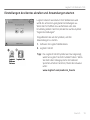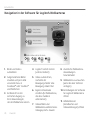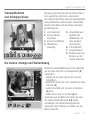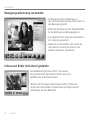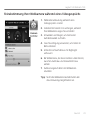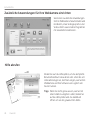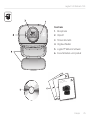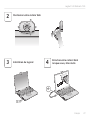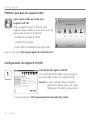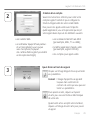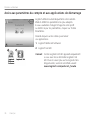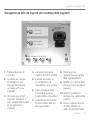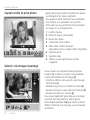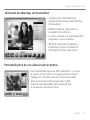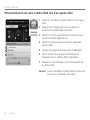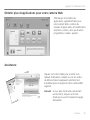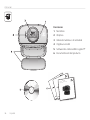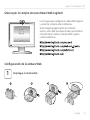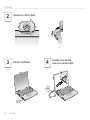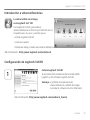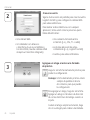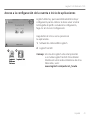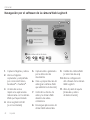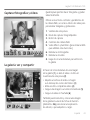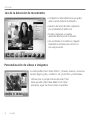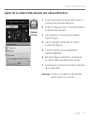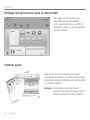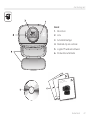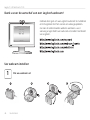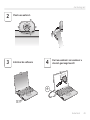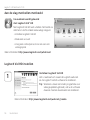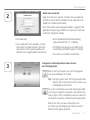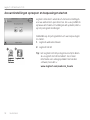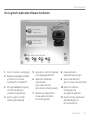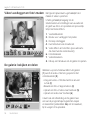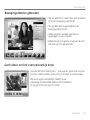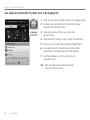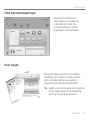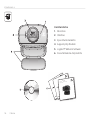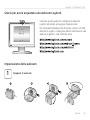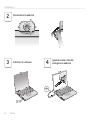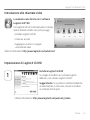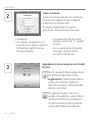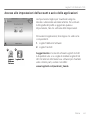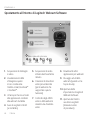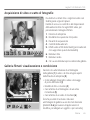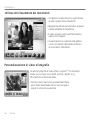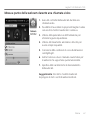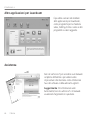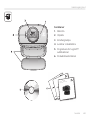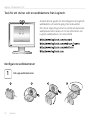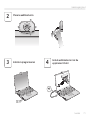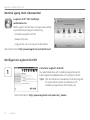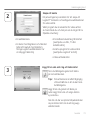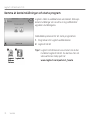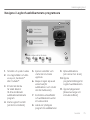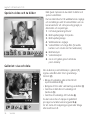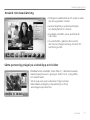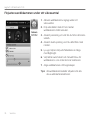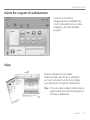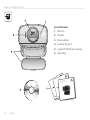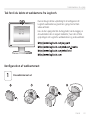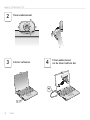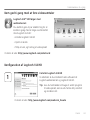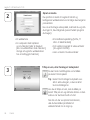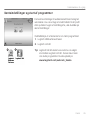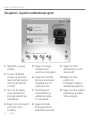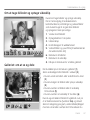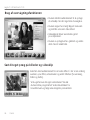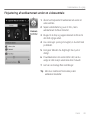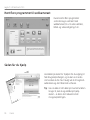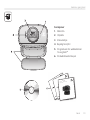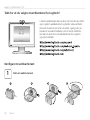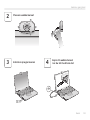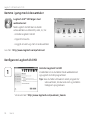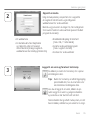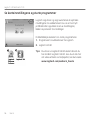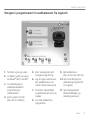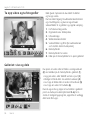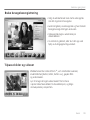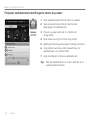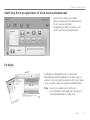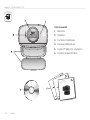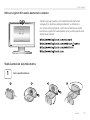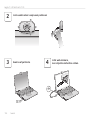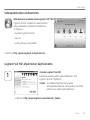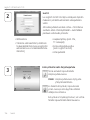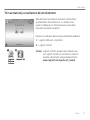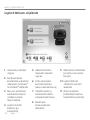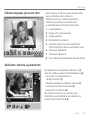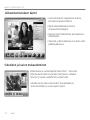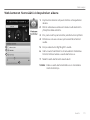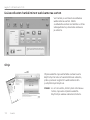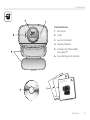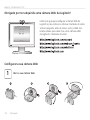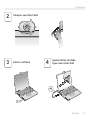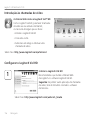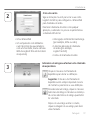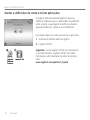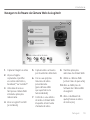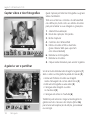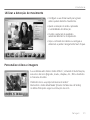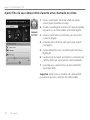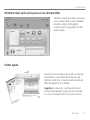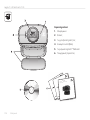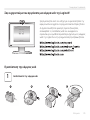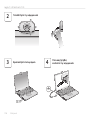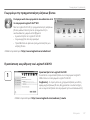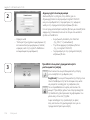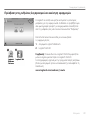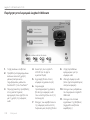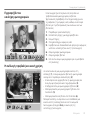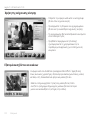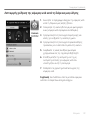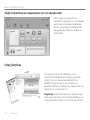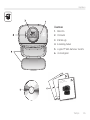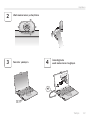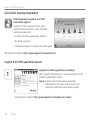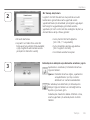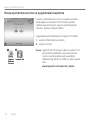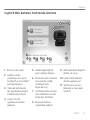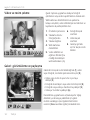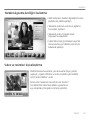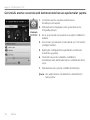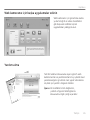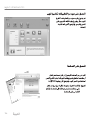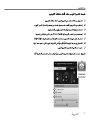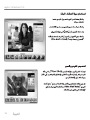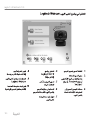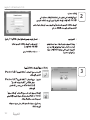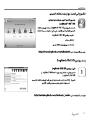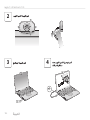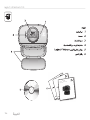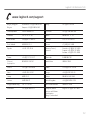Logitech C510 Manual do usuário
- Categoria
- Webcams
- Tipo
- Manual do usuário
Este manual também é adequado para

(FUUJOHTUBSUFEXJUI
-PHJUFDI
)%
8FCDBN$

2
Logitech
®
HDWebcamC510
Contents
www.logitech.com/support............................157
English. . . . . . . . . . . . . . . . . . . . . . . . . . . . . . . . . . . . . 3
Deutsch . . . . . . . . . . . . . . . . . . . . . . . . . . . . . . . . . . . . 14
Français. . . . . . . . . . . . . . . . . . . . . . . . . . . . . . . . . . . . 25
Español . . . . . . . . . . . . . . . . . . . . . . . . . . . . . . . . . . . . 36
Nederlands. . . . . . . . . . . . . . . . . . . . . . . . . . . . . . . . . . .47
Italiano.....................................58
Svenska . . . . . . . . . . . . . . . . . . . . . . . . . . . . . . . . . . . . 69
Dansk. . . . . . . . . . . . . . . . . . . . . . . . . . . . . . . . . . . . .80
Norsk. . . . . . . . . . . . . . . . . . . . . . . . . . . . . . . . . . . . . 91
Suomi. . . . . . . . . . . . . . . . . . . . . . . . . . . . . . . . . . . . 102
Português . . . . . . . . . . . . . . . . . . . . . . . . . . . . . . . . . . 113
Ελληνικά . . . . . . . . . . . . . . . . . . . . . . . . . . . . . . . . . . . . . . . . . . . 124
Türkçe. .. .. .. .. .. .. .. .. .. .. .. .. .. .. .. .. .. .. .. .. .. .. .. .. .. .. .. .. .. .. .. .. .. .. .. .. 135
...................................156

English 3
Logitech
®
HDWebcamC510
-PHJUFDIJ5IJOL
:PVSDPNNFOUTNBLFBEJGGFSFODF
-PHJUFDIJ5IJOL
:PVSDPNNFOUTNBLFBEJGGFSFODF
*NQPSUBOUJOGPSNBUJPO
4BGFUZDPNQMJBODFBOEXBSSBOUZ
*NQPSUBOUJOGPSNBUJPO
4BGFUZDPNQMJBODFBOEXBSSBOUZ
(FUUJOHTUBSUFEXJUI
-PHJUFDI
)%
8FCDBN$
Features
Microphone1.
Lens2.
Activitylight3.
Flexibleclip/base4.
Logitech®WebcamSoftware5.
Productdocumentation6.

4 English
Gettingstartedwith
Thank you for buying a Logitech webcam!
UsethisguidetosetupyourLogitechwebcam
andtobeginmakingvideocalls.
Ifyouhavequestionsbeforeyoustart,pleasevisit
thewebsiteslistedbelowtolearnmoreabout
Logitechwebcamsandvideocalling.
Setting up your webcam
1
Unfold your webcam

English 5
Logitech
®
HDWebcamC510
USB
Place your webcam
2
3
4
Install the software
When prompted,
connect your webcam

6 English
Gettingstartedwith
1
Setting up Logitech Vid HD
Install Logitech Vid HD
WerecommendthatyouinstallboththeLogitech
WebcamandLogitechVidHDsoftware.
Tip:Ifyoupreferanothervideo-callingapplication,
youwillneedtodownloadandinstallthird-party
software.
Learnmore:http://www.logitech.com/webcam_howto
Getting started with video calling
Your webcam comes with Logitech Vid™
HD
WithLogitechVidHD,videocallingliveover
theInternettakesonlyafew,easysteps:
InstallLogitechVidHD•
Createanaccount•
Addafriendandmakeavideocall•
Learnmore: http://www.logitech.com/whatisvid

English 7
Logitech
®
HDWebcamC510
2
Create an account
Followtheon-screeninstructionstocreate
yourLogitechVidHDaccountandtosetup
yourwebcamforvideocalling.
Tomakevideocallswithanyapplication,
bothyouandthepersonyoucallmusthave:
Awebcam•
Acomputerwithspeakersand•
amicrophone(oraheadsetwith
amicrophone;manyLogitechwebcams
haveabuilt-inmicrophone)
AbroadbandInternetconnection(e.g.,•
DSL,T1,orcable)
Thesamevideo-callingapplication•
(e.g.,LogitechVidHD)
Videocallingaccounts•
3
ClickonthePracticeCalltiletotest
yoursettings.
Tip: ThePracticeCalltileisalwaysavailable
onyourContactListsoyoucantest
yoursettings.
Toaddafriend,clickontheAddaFriend
tileandenteryourfriend’se-mailwhen
prompted.
Afteryourfriendhasacceptedyourinvitation,
clickonyourfriend’spicturetomakeacall.
Add a friend or make a practice call

8 English
Gettingstartedwith
Accessing account settings and starting applications
Logitechautomaticallydetectsandadjuststhebest
settingsforyourwebcam.Ifyouwouldliketore-take
yourprolepictureorupdateanyofyoursettings,
clicktheSettingsicon.
Double-clicktheiconstolaunchyourapplications.
LogitechWebcamSoftware1.
LogitechVidHD2.
Tip:TheLogitechVidHDiconisonlypresentifyou
chosetoinstallLogitechVidHD.Tolearnabout
third-partyvideocalling,pleasevisit:
www.logitech.com/webcam_howto

English 9
Logitech
®
HDWebcamC510
Navigating the Logitech Webcam Software
Capturepictures1.
andvideos
Viewcapturedimages2.
andshareviae-mail,
Facebook,®orYouTube®.
Anareaforeasyaccessto3.
yourinstalledwebcam-
relatedapplications
LaunchLogitechVidHD4.
(ifinstalled)
Capturevideostriggered5.
bydetectedmotion
Createyourowncustom6.
videomask(forwebcams
thatsupportthisfeature)
Controlyourvideoeffects7.
andwebcamwhileona
videocall
Downloadadditional8.
webcamapplications
Changewebcams9.
(whenyouhavemore
thanone)
OpenLogitechWebcam10.
Softwaresettings
Openhelpdashboard11.
(manualsandhow-to
videos)

10 English
Gettingstartedwith
Capturing video and snapping pictures
QuickCaptureallowsyoutotakephotos
orrecordvideoseasily.
Youhaveeasyaccesstowebcamcontrolsand
settingsaswellasvideoeffectstopersonalize
yourimagesandrecordings.
Previewwindow1.
Capturemode:2.
photo/video
Capturebutton3.
Webcamcontrols4.
Videoeffects5.
andfunlters
(forwebcamsthat
supportthisfeature)
Photothumbnails6.
Videohumbnails7.
Clickathumb-nail8.
toenterthegallery
The gallery: viewing and sharing
Clickingonanimagethumbnailinthegallery(1)
opensthevideoorphotointhereviewwindow
(2).
Attachavideoorpictureletoane-mail(• 3)
Editaphotoorsplicetogethervideo(• 4)
UploadapictureorvideotoFacebook(• 5)
UploadavideotoYouTube(• 6)
Youmayalsodraganddropagalleryimageonto
oneofthefunctiontiles(items3-6)tolaunchan
editingapplicationortoattachorupload.

English 11
Logitech
®
HDWebcamC510
Using motion detection
Setupyourwebcamtorecordvideowhenit•
detectsmovement.
Adjustcapturedvideodurationanddetection•
sensitivity.
Capturedvideoisautomaticallysavedtoyour•
computer.
ViewcontentintheGalleryoruploaditusing•
theOne-touchUploadwindow.
Personalizing videos and pictures
YourwebcamoffersVideoEffects
™
,
includingavatars,faceaccessories
(mustache,glasses,hats,etc.),
funlters,andvideomasks.
Wanttocreateyourownvideo
mask?SimplyopentheVideoMask
MakerontheMainMenuandfollow
theon-screeninstructions.

12 English
Gettingstartedwith
Fine tuning your webcam during a video call
Launchthewebcamcontrollerwhenonavideocall.1.
Hideyourvideoimagewithaphotowhileyour2.
webcamstaysconnected.
Usepanandtilttondthebestangle.3.
UseFaceTrackingsoyou’realwaysinthepicture.4.
Correctforpoorlightingenvironmentsusing5.
RightLight.
Choosebetweenauto-ormanualfocusforwebcams6.
thatsupportthisfeature.
Specifywebcamoperatingcharacteristics.7.
Tip:Notallwebcammodelsofferallofthesewebcam
controls.

English 13
Logitech
®
HDWebcamC510
Get more applications for your webcam
Downloadandinstalladditional
applicationsforyourwebcam,like
videocalling,photoandvideoediting,
andothervalue-addedprograms.
Getting help
Clickonthehelpicontoaccessacompleteuser
manual,orwatchhow-tovideosthatshowyou
howtogetthemostoutofyourLogitechwebcam
andsoftware.
Tip:Ifyouarenotsureaboutafeature,clickthe
helpicon,andourmanualwillopentothe
rightplace.

14 Deutsch
ErsteSchritte
-PHJUFDIJ5IJOL
:PVSDPNNFOUTNBLFBEJGGFSFODF
-PHJUFDIJ5IJOL
:PVSDPNNFOUTNBLFBEJGGFSFODF
*NQPSUBOUJOGPSNBUJPO
4BGFUZDPNQMJBODFBOEXBSSBOUZ
*NQPSUBOUJOGPSNBUJPO
4BGFUZDPNQMJBODFBOEXBSSBOUZ
(FUUJOHTUBSUFEXJUI
-PHJUFDI
)%
8FCDBN$
Funktionen
Mikrofon1.
Linse2.
Aktions-LED3.
FlexiblerClip/Standäche4.
SoftwarefürLogitech®-5.
Webkamera
HandbuchzumProdukt6.

Deutsch 15
Logitech
®
HDWebcamC510
Danke, dass Sie sich für eine Logitech-Webkamera entschieden haben!
MitdieserAnleitungkongurierenSieIhreLogitech-Webkamera
undführennacheinpaareinfachenHandgriffenIhrerstes
Videogespräch.
WennSievorhernochFragenklärenmöchten,ndenSie
AntwortenzuLogitech-WebkamerasundVideogesprächenauf
dennachstehendangeführtenWebsites.
Einrichten Ihrer Webkamera
1
Webkamera aufklappen

16 Deutsch
ErsteSchritte
USB
Anbringen der Webkamera
2
3
4
Installieren der Software
Wenn Sie dazu aufgefordert werden,
schließen Sie Ihre Webkamera an.

Deutsch 17
Logitech
®
HDWebcamC510
1
Einrichten von Logitech Vid HD
Logitech Vid HD installieren
Eswirdempfohlen,dassSiesowohldieLogitech-
WebkameraalsauchdieLogitechVidHD-Software
installieren.
Tipp:WennSieliebereineandereAnwendungfür
Videogesprächenutzenmöchten,müssenSie
dieentsprechendeSoftwareherunterladen
undinstallieren.
WeitereInformationen:http://www.logitech.com/webcam_howto
Erste Schritte mit Videogesprächen
Im Lieferumfang Ihrer Webkamera ist
die Software Logitech Vid
™
HD enthalten.
MitLogitechVidHDgenügeneinpaar
einfacheSchritteundschonführenSieIhre
VideogesprächeüberInternet:
LogitechVidHDinstallieren•
Kontoerstellen•
FreundhinzufügenundGesprächführen•
WeitereInformationen: http://www.logitech.com/whatisvid

18 Deutsch
ErsteSchritte
2
Konto erstellen
BefolgenSiedieAnweisungenaufdemBildschirm,
umIhrLogitechVidHD-KontozuerstellenundIhre
WebkamerafürVideogesprächeeinzurichten.
FüreinVideogesprächmüssenbeimAnruferwie
beimAngerufenenfolgendeVoraussetzungen
gegebensein:
EineWebkamera•
EinComputermitLautsprechern•
undMikrofon(odereinKopfhörermit
Mikrofon-vieleLogitech-Webkameras
verfügenübereineingebautes
Mikrofon)
EineInternet-Breitbandverbindung•
(DSL,UMTSoderKabel)
DieselbeVideoanwendung•
(z.B.LogitechVidHD)
KontenfürVideogespräche•
3
KlickenSieauf"Testanruf",umIhre
Einstellungenzutesten.
Tipp: DieFunktion"Testanruf"istinIhrer
Kontaktlisteimmersichtbar,damit
SieIhreEinstellungenjederzeittesten
können.
UmeinenFreundhinzuzufügen,klickenSie
auf"Freundhinzufügen"undgebenSiedie
E-Mail-AdresseIhresFreundesein,sobaldSie
dazuaufgefordertwerden.
WennIhrFreundIhreEinladungakzeptiert
hat,klickenSieaufseinFoto,umeinGespräch
zubeginnen.
Freund hinzufügen oder Testanruf führen

Deutsch 19
Logitech
®
HDWebcamC510
Einstellungen des Kontos abrufen und Anwendungen starten
LogitecherkenntautomatischIhreWebkameraund
wähltdieambestengeeignetenEinstellungenaus.
WennSieIhrProlfotoneuaufnehmenodereine
Einstellungändernmöchten,klickenSieaufdasSymbol
"EigeneEinstellungen".
DoppelklickenSieaufdieSymbole,umIhre
Anwendungenzustarten.
SoftwarefürLogitech-Webkamera1.
LogitechVidHD2.
Tipp:DasLogitechVidHD-Symbolwirdnurangezeigt,
wennSieLogitechVidHDinstallierthaben.Wenn
SiemehrüberVideogesprächemitanderen
Systemenerfahrenmöchten,ndenSieHinweise
unter:
www.logitech.com/webcam_howto

20 Deutsch
ErsteSchritte
Navigation in der Software für Logitech-Webkameras
BilderundVideos1.
aufnehmen
AufgenommeneBilder2.
ansehenundperE-Mail
versendenbzw.in
Facebook®oderYouTube®
veröffentlichen
EinBereichfürden3.
einfachenZugangzu
IhrenAnwendungen,
diedieWebkameranutzen
LogitechVidHDstarten4.
(soferninstalliert)
Videosaufzeichnen,5.
nachdemder
Bewegungsmeldereine
Bewegungerkannthat
EigeneVideomaske6.
erstellen(fürWebkameras,
diedieseFunktion
unterstützen)
Videoeffekteund7.
Webkamerawährendeines
Videogesprächssteuern
ZusätzlicheWebkamera-8.
Anwendungen
herunterladen
Webkamerasaustauschen9.
(wennSieübermehrere
verfügen)
EinstellungenderSoftware10.
fürLogitech-Webkameras
öffnen
Hilfefunktionen11.
(Handbücherund
Videoanleitungen)öffnen
A página está carregando ...
A página está carregando ...
A página está carregando ...
A página está carregando ...
A página está carregando ...
A página está carregando ...
A página está carregando ...
A página está carregando ...
A página está carregando ...
A página está carregando ...
A página está carregando ...
A página está carregando ...
A página está carregando ...
A página está carregando ...
A página está carregando ...
A página está carregando ...
A página está carregando ...
A página está carregando ...
A página está carregando ...
A página está carregando ...
A página está carregando ...
A página está carregando ...
A página está carregando ...
A página está carregando ...
A página está carregando ...
A página está carregando ...
A página está carregando ...
A página está carregando ...
A página está carregando ...
A página está carregando ...
A página está carregando ...
A página está carregando ...
A página está carregando ...
A página está carregando ...
A página está carregando ...
A página está carregando ...
A página está carregando ...
A página está carregando ...
A página está carregando ...
A página está carregando ...
A página está carregando ...
A página está carregando ...
A página está carregando ...
A página está carregando ...
A página está carregando ...
A página está carregando ...
A página está carregando ...
A página está carregando ...
A página está carregando ...
A página está carregando ...
A página está carregando ...
A página está carregando ...
A página está carregando ...
A página está carregando ...
A página está carregando ...
A página está carregando ...
A página está carregando ...
A página está carregando ...
A página está carregando ...
A página está carregando ...
A página está carregando ...
A página está carregando ...
A página está carregando ...
A página está carregando ...
A página está carregando ...
A página está carregando ...
A página está carregando ...
A página está carregando ...
A página está carregando ...
A página está carregando ...
A página está carregando ...
A página está carregando ...
A página está carregando ...
A página está carregando ...
A página está carregando ...
A página está carregando ...
A página está carregando ...
A página está carregando ...
A página está carregando ...
A página está carregando ...
A página está carregando ...
A página está carregando ...
A página está carregando ...
A página está carregando ...
A página está carregando ...
A página está carregando ...
A página está carregando ...
A página está carregando ...
A página está carregando ...
A página está carregando ...
A página está carregando ...
A página está carregando ...
A página está carregando ...
A página está carregando ...
A página está carregando ...
A página está carregando ...
A página está carregando ...
A página está carregando ...
A página está carregando ...
A página está carregando ...
A página está carregando ...
A página está carregando ...
A página está carregando ...
A página está carregando ...
A página está carregando ...
A página está carregando ...
A página está carregando ...
A página está carregando ...
A página está carregando ...
A página está carregando ...
A página está carregando ...
A página está carregando ...
A página está carregando ...
A página está carregando ...
A página está carregando ...
A página está carregando ...
A página está carregando ...
A página está carregando ...
A página está carregando ...
A página está carregando ...
A página está carregando ...
A página está carregando ...
A página está carregando ...
A página está carregando ...
A página está carregando ...
A página está carregando ...
A página está carregando ...
A página está carregando ...
A página está carregando ...
A página está carregando ...
A página está carregando ...
A página está carregando ...
A página está carregando ...
A página está carregando ...
A página está carregando ...
A página está carregando ...
A página está carregando ...
A página está carregando ...
A página está carregando ...
A página está carregando ...
-
 1
1
-
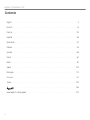 2
2
-
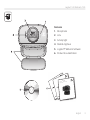 3
3
-
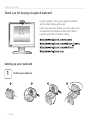 4
4
-
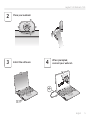 5
5
-
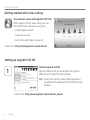 6
6
-
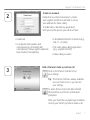 7
7
-
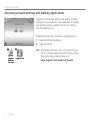 8
8
-
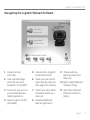 9
9
-
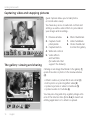 10
10
-
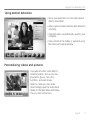 11
11
-
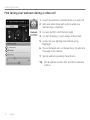 12
12
-
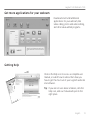 13
13
-
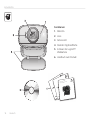 14
14
-
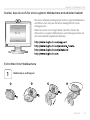 15
15
-
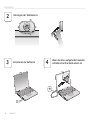 16
16
-
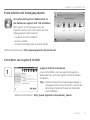 17
17
-
 18
18
-
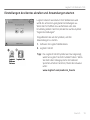 19
19
-
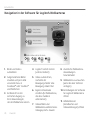 20
20
-
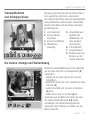 21
21
-
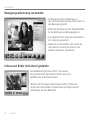 22
22
-
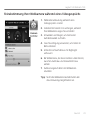 23
23
-
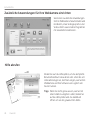 24
24
-
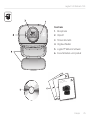 25
25
-
 26
26
-
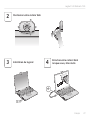 27
27
-
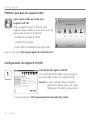 28
28
-
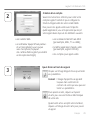 29
29
-
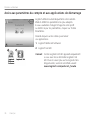 30
30
-
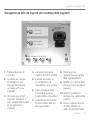 31
31
-
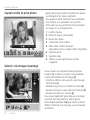 32
32
-
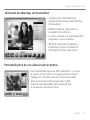 33
33
-
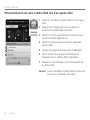 34
34
-
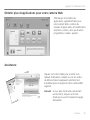 35
35
-
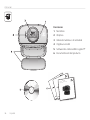 36
36
-
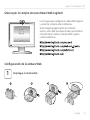 37
37
-
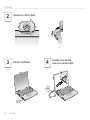 38
38
-
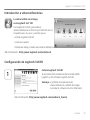 39
39
-
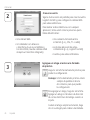 40
40
-
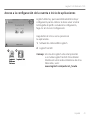 41
41
-
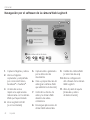 42
42
-
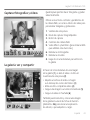 43
43
-
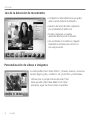 44
44
-
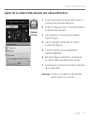 45
45
-
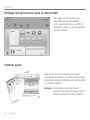 46
46
-
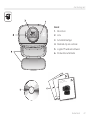 47
47
-
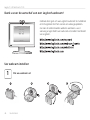 48
48
-
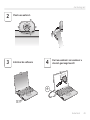 49
49
-
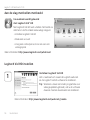 50
50
-
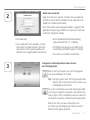 51
51
-
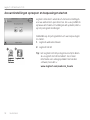 52
52
-
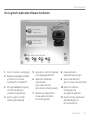 53
53
-
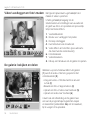 54
54
-
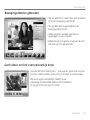 55
55
-
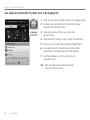 56
56
-
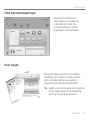 57
57
-
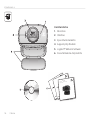 58
58
-
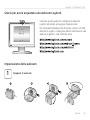 59
59
-
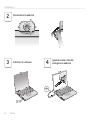 60
60
-
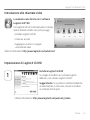 61
61
-
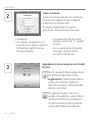 62
62
-
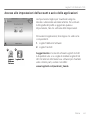 63
63
-
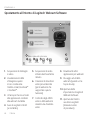 64
64
-
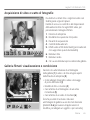 65
65
-
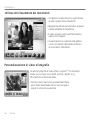 66
66
-
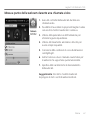 67
67
-
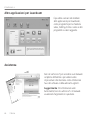 68
68
-
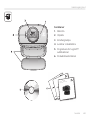 69
69
-
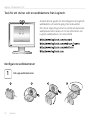 70
70
-
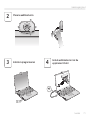 71
71
-
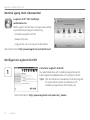 72
72
-
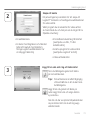 73
73
-
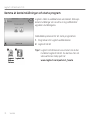 74
74
-
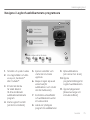 75
75
-
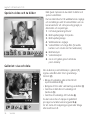 76
76
-
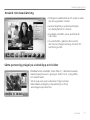 77
77
-
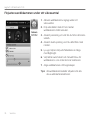 78
78
-
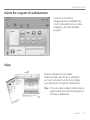 79
79
-
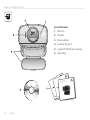 80
80
-
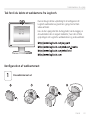 81
81
-
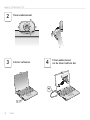 82
82
-
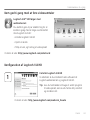 83
83
-
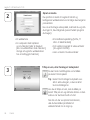 84
84
-
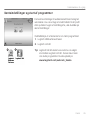 85
85
-
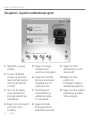 86
86
-
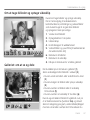 87
87
-
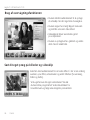 88
88
-
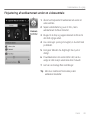 89
89
-
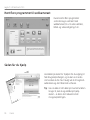 90
90
-
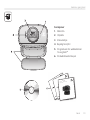 91
91
-
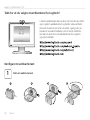 92
92
-
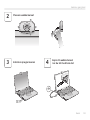 93
93
-
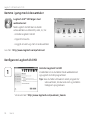 94
94
-
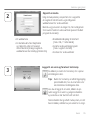 95
95
-
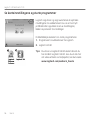 96
96
-
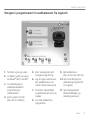 97
97
-
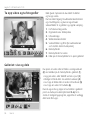 98
98
-
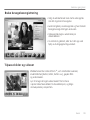 99
99
-
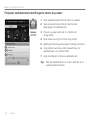 100
100
-
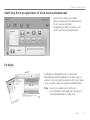 101
101
-
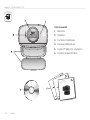 102
102
-
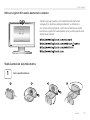 103
103
-
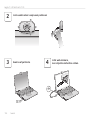 104
104
-
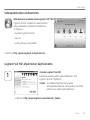 105
105
-
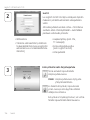 106
106
-
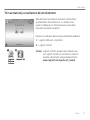 107
107
-
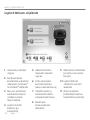 108
108
-
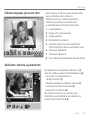 109
109
-
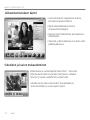 110
110
-
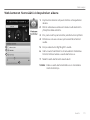 111
111
-
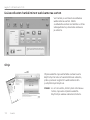 112
112
-
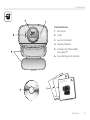 113
113
-
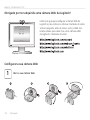 114
114
-
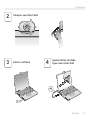 115
115
-
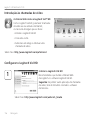 116
116
-
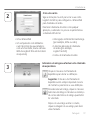 117
117
-
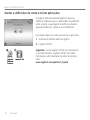 118
118
-
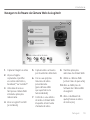 119
119
-
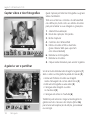 120
120
-
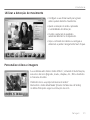 121
121
-
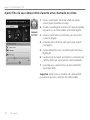 122
122
-
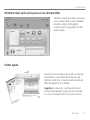 123
123
-
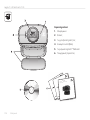 124
124
-
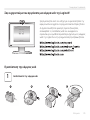 125
125
-
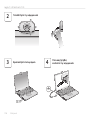 126
126
-
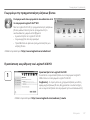 127
127
-
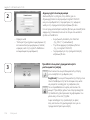 128
128
-
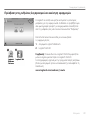 129
129
-
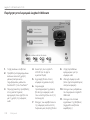 130
130
-
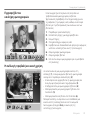 131
131
-
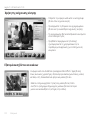 132
132
-
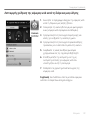 133
133
-
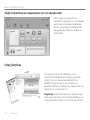 134
134
-
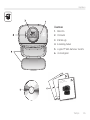 135
135
-
 136
136
-
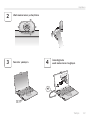 137
137
-
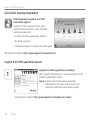 138
138
-
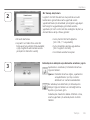 139
139
-
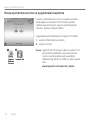 140
140
-
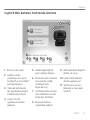 141
141
-
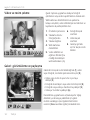 142
142
-
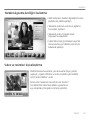 143
143
-
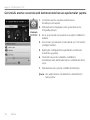 144
144
-
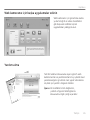 145
145
-
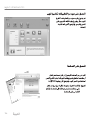 146
146
-
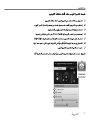 147
147
-
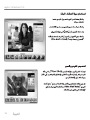 148
148
-
 149
149
-
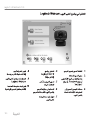 150
150
-
 151
151
-
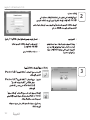 152
152
-
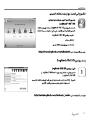 153
153
-
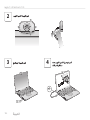 154
154
-
 155
155
-
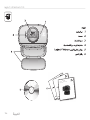 156
156
-
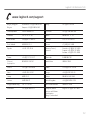 157
157
-
 158
158
-
 159
159
-
 160
160
Logitech C510 Manual do usuário
- Categoria
- Webcams
- Tipo
- Manual do usuário
- Este manual também é adequado para
em outros idiomas
- español: Logitech C510 Manual de usuario
- français: Logitech C510 Manuel utilisateur
- italiano: Logitech C510 Manuale utente
- Nederlands: Logitech C510 Handleiding
- dansk: Logitech C510 Brugermanual
- Türkçe: Logitech C510 Kullanım kılavuzu
Artigos relacionados
-
Logitech C120 Manual do usuário
-
Logitech C615 Manual do usuário
-
Logitech HD Webcam C510 Manual do proprietário
-
Logitech C910 Manual do usuário
-
Logitech C210 Manual do usuário
-
Logitech C160 Manual do usuário
-
Logitech C210 Manual do proprietário
-
Logitech C110 Manual do usuário
-
Logitech BRIO Manual do proprietário
-
Logitech C270 Manual do proprietário